Jak importovat fotografie z iPhone do Mac nebo PC
 Přidal Boey Wong / 16. dubna 2021 09:00
Přidal Boey Wong / 16. dubna 2021 09:00 Trpíte nepříjemnými problémy, které vám iPhone neustále říká, že nemáte dostatek volného místa pro pořízení další fotografie nebo stažení jiné aplikace? Vsadím se, že musíte umírat, abyste získali obrovské množství obrázků z vašeho iPhone do počítače Mac nebo PC, abyste uvolnili místo, pokud ano. Možná se divíte, jaký je nejlepší způsob Přeneste fotografie z iPhone do Mac/ PC.

Seznam příruček
Nahrajte obrázky z iPhonu do počítače pomocí FoneTrans
Vlastně existuje mnoho různých způsobů, jak přenos fotografií z iPhone do počítače, včetně iPhotos, Image Capture, Airdrop, Photos App a Email pro uživatele Mac a Windows Explorer pro uživatele Windows. Ale dnes bych chtěl pokrýt nejefektivnější způsob, jak nahrát obrázky z iPhone do počítače nebo si je vypnout, pokud chcete. Jediné, co potřebujete, je FoneTrans pro iOSiTunes alternativní software, který je flexibilnější než iTunes dělá ačkoli.
S FoneTrans pro iOS, budete mít svobodu přenášet data z iPhone do počítače. Můžete nejen přenášet iPhone textové zprávy do počítače, ale také fotografie, videa a kontakty lze snadno přesunout do PC.
- Přenášejte snadno fotografie, videa, kontakty, WhatsApp a další data.
- Náhled dat před přenosem.
- K dispozici jsou iPhone, iPad a iPod touch.

Krok 1V levém podokně rozhraní uvidíte veškerý obsah uvedený ve sloupci včetně Media, Playlisty, Fotky, Knihy, Kontakty, SMS atd.
Krok 2klikněte Fotky dostanete všechny obrázky uložené ve vašem iPhone. Můžete si prohlédnout všechny druhy fotografií z různých alb včetně Photo Library, Fotoaparát Roll, a tak dále před přenosem. Máte možnosti přidat, Exportovat donebo Vymazat přes rozhraní.
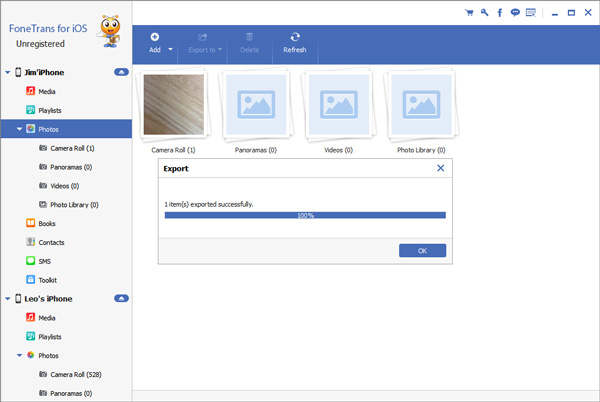
Software je kompatibilní s Mac i Windows. Takže bez ohledu na to, zda jste uživatel systému Mac nebo uživatel systému Windows, FoneTrans for iOS je tou nejlepší volbou. Ve zbytku tohoto článku představím další způsob importu fotografií z iPhone do počítače.
Import obrázků z iPhone do Mac pomocí aplikace Fotografie App
Uživatelé, kteří používají starší verzi operačního systému Mac, nemají nové Fotky aplikace, ale iPhoto místo toho. Kroky jsou však téměř stejné pro import fotografií z iPhonu do vašeho Macu iPhoto nebo Fotky app.
Krok 1Připojte svůj iPhone k počítači Mac pomocí vhodného kabelu USB.
Krok 2Možná budete muset odemknout váš iPhone pomocí přístupového kódu a důvěryhodnosti tohoto počítače, pokud o to požádáte.
Krok 3Na vašem počítači Mac Fotky aplikace se automaticky otevře. Pokud ne, otevřete jej.
Krok 4Uvidíte import se všemi fotografiemi a videi, která jsou na připojeném iPhone. Vyberte fotografie, které chcete importovat, a klepněte na tlačítko Importováno nebo zvolte Importovat všechny nové fotografie.
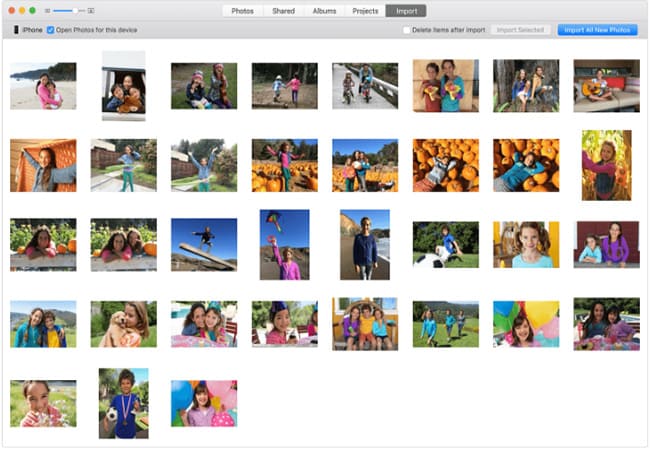
Krok 5Po dokončení importu se zobrazí okno se zprávou, zda chcete odstranit nebo ponechat fotografie v zařízení.
Nahrát obrázky z iPhonu do PC
Krok 1Připojte svůj iPhone k počítači.
Krok 2Otevřete Počítač na stole.
Krok 3Vyhledejte zařízení a klikněte na něj z levého panelu. A pak na něj klikněte pravým tlačítkem a vyberte Import obrázků a videí z rozbalovací nabídky.
Krok 4Vybrat Dovozní Nastavení a vyberte umístění importovaných obrázků. V této metodě nemáte jinou možnost, než nahrát všechny fotografie na svém iPhone.
S FoneTrans pro iOS, budete mít svobodu přenášet data z iPhone do počítače. Můžete nejen přenášet iPhone textové zprávy do počítače, ale také fotografie, videa a kontakty lze snadno přesunout do PC.
- Přenášejte snadno fotografie, videa, kontakty, WhatsApp a další data.
- Náhled dat před přenosem.
- K dispozici jsou iPhone, iPad a iPod touch.
